Gmail과 같은 온라인 이메일 서비스의 가장 큰 장점 중 하나는 모든 연락처가 클라우드에 저장되고 Gmail이 자동으로 이메일을 보낸 모든 사람 또는 이메일로 보낸 모든 사람의 거대한 색인을 구성하기 때문에 자동 완성과 같은 항목에 대해 걱정할 필요가 없다는 것입니다. 이름이나 이메일 주소를 입력하기 시작하면 마법에 걸맞은 모든 연락처가 나타납니다!
Outlook 2016 또는 이전 버전의 Outlook에서는 그렇지 않습니다. 아무 것도 클라우드에 저장되지 않으므로 모든 것이 로컬 파일을 기반으로합니다. 자동 완성 추천 기능에도 마찬가지입니다. 기본적으로 Outlook에 이름이나 이메일 주소를 입력 할 때마다 파일에 저장되므로 다음에 이름이나 이메일을 입력하면 자동 완료됩니다.
참고 : 회사 환경에있는 경우 기술적으로 연락처가 클라우드 (Exchange 서버)에 저장됩니다.
Outlook을 몇 년 동안 사용해 본 적이 있다면 자동 완성 데이터베이스가 엄청날 수 있으며 갑작스럽게 업무가 중단되면 누군가에게 이메일을 보내기가 정말 어려워집니다! PST 파일의 문제로 인해 자동 완성이 작동하지 않는 경우가 있으며 이전 버전에서 최신 버전의 Outlook으로 업그레이드했기 때문에 때로는 자동 완성 기능이 작동하지 않는 경우가 있습니다. Outlook의 한 세션 내에서 자동 완성 기능이 작동하지만 두 번째 닫고 다시 열면 항목이 모두 사라지는 문제가 발생합니다.
이 기사에서는 Outlook에서 자동 완성 문제를 해결하기 위해 수년 동안 배운 몇 가지 방법과 한 Outlook에서 다른 Outlook으로 자동 완성 제안을 전송하는 방법을 살펴 보겠습니다.
PST 파일 복구
자동 완성이 작동을 멈추는 일반적인 문제는 PST 파일과 관련이 있습니다. 시도 할 것이다 첫번째 것은 PST 파일을 고치고 autocomplete 입장이 돌아 오는 경우에보고 또는 리셋을 멈추는 것이다. Windows 64 비트에서 다음 위치로 이동하여이 작업을 수행 할 수 있습니다.
C : \ Program Files (x86) \ Microsoft Office \ Office14

scanpst.exe 파일을 실행하십시오. 경로는 사용중인 Office 버전에 따라 다를 수 있습니다. 예를 들어 64 비트 버전의 Office와 최신 버전을 실행하는 경우 경로는 C : \ Program Files \ Microsoft Office \ Office15 일 수 있습니다. 또한 최신 버전의 Office는 다음 위치에 파일을 저장할 수 있습니다.
C : \ Program Files \ Microsoft Office \ root \ Office16
찾아보기를 클릭하고 PST 파일로 이동하십시오. 기본 위치에 있으면 C : \ Users \ Username \ AppData \ Local \ Microsoft \ Outlook으로 이동하십시오 . 기본적으로 Outlook.pst라고합니다.

수리 도구가 PST 파일의 일부 문제를 해결했다면 아마 운이 좋을 것이며 자동 완료 기능은 정상적으로 다시 작동해야합니다. 특히 Outlook을 닫았다가 열 때마다 다시 설정해야합니다.
방법 2 - NK2 파일 가져 오기
2010 년 이전의 모든 버전의 Outlook에서는이 이름 / 전자 메일 정보를 NK2 확장명의 파일에 저장했습니다. Outlook 2010에서는이를 다르게 저장하므로 이전 버전의 Outlook에서 Outlook 2010으로 제안 데이터를 가져 오려는 경우이 파일을 가져와야합니다.
//support.microsoft.com/kb/980542
이렇게하는 방법에 대한 위의 Microsoft 기술 자료 문서를 확인하십시오. FixIT 프로그램을 다운로드하고 NK2 파일을 선택하면 나머지는 자동으로 수행됩니다. 직접하고 싶다면 Windows 2000 또는 XP를 실행하는 Outlook 2003/2007의 다음 위치에서 파일을 찾을 수 있습니다.
C : \ Documents and Settings \ 사용자 이름 \ Application Data \ Microsoft \ Outlook
Windows Vista 또는 7을 실행하는 Outlook 2003/2007 :
C : \ Users \ Username \ AppData \ Roaming \ Microsoft \ Outlook
이제 Outlook 2010으로 가져 오기 위해 NK2 파일이이 디렉토리에 있는지 확인해야합니다.
C : \ Users \ 사용자 이름 \ AppData \ Roaming
마지막으로, 시작을 클릭하고 실행을 입력 한 다음 열기 대화 상자에 다음 명령을 입력하십시오.
outlook.exe / importnk2

이전 버전의 Outlook에서 이름 캐시를 Outlook 2010으로 가져와야합니다.
방법 3 - 자동 완성 캐시 비우기
경우에 따라 Outlook에서이 작업을 다시 수행하려면 자동 완성 캐시를 지워야 할 수 있습니다. 모든 것이 이미 사라 졌다면 문제가되지 않지만 캐시를 다시 설정하는 문제에 도움이됩니다.
캐시를 비우려면 파일 로 이동하여 옵션을 클릭하십시오. 메일을 클릭하고 메일 보내기 섹션까지 스크롤하십시오.

빈 자동 완성 목록 버튼을 클릭하십시오. 받는 사람, 참조 및 숨은 참조 내용 입력란에 이름을 제안하려면 자동 완성 목록 사용 을 선택 취소하는 것이 좋습니다 . Outlook을 종료하고 상자를 다시 선택하십시오. 몇 가지 이메일 주소를 입력 한 다음 Outlook을 종료하고 다시 열어 이름이 아직 있는지 확인하십시오.
방법 4 - RoamCache의 이름 바꾸기
현재 캐시를 완전히 없애고 처음부터 다시 시작할 수 있습니다. 문제를 해결할 수있는 유일한 방법 일 수 있습니다. RoamCache 폴더의 이름을 다른 것으로 바꾸면 Outlook이 프로그램을 다시 시작할 때 새로운 파일을 만들 수 있습니다.
Windows Vista 및 7 :
C : \ Users \ Username \ AppData \ Local \ Microsoft \ Outlook \ RoamCache
Windows 2000 및 XP :
C : \ Documents and Settings \ 사용자 이름 \ 로컬 설정 \ Application Data \ Microsoft \ Outlook \ RoamCache
방법 5 - NK2 파일 편집
Outlook 2010/2013/2016에는 NK2 파일이 특별히 없지만 정보는 파일에 저장되지만 이름은 다릅니다. 파일의 이름은 다음과 같습니다.
Stream_Autocomplete_X_AAAAAAAAAAAAAAAAAAAAAAAAAAAAAAAA.dat
그리고 그것은 여기에 있습니다 :
C : \ Users \ Username \ AppData \ Local \ Microsoft \ Outlook \ RoamCache
Outlook이 설치된 Windows XP 사용자는 다음과 같습니다.
C : \ Documents and Settings \ 사용자 이름 \ 로컬 설정 \ Application Data \ Microsoft \ Outlook \ RoamCache
방법 4에서는이 RoamCache 폴더의 이름을 변경했지만 모든 것을 삭제하고 처음부터 다시 시작합니다. 이 문제가 발생하기 시작한 경우 NK2Edit라는 프로그램에서이 Stream.dat 파일을 열어 이름 제안 중 일부를 복구 할 수 있습니다.
//www.nirsoft.net/utils/outlook_nk2_edit.html
먼저 시도 할 수있는 것은 NK2Edit을 사용하여 .dat 파일을 열고 닫는 것입니다. 이 작업을 수행 할 때 Outlook이 닫혀 있는지 확인하십시오. 그런 다음 Outlook을 열고 문제가 해결되었는지 확인하십시오. 이 프로그램은 Outlook이 설치되어 있는지 자동으로 감지하고 캐시 파일이 기본 위치에 저장되어있는 경우 캐시 파일을로드합니다. 자동 완성 목록이 즉시 표시됩니다.

열려 있지 않거나 수동으로 열 수없는 경우 새 캐시 파일을 만들고 현재 stream.dat 파일을 바꿔야합니다. NK2Edit을 열고 File - New .NK2 File로 이동하여이 작업을 수행 할 수 있습니다.

그런 다음 작업으로 이동하여 주소록에서 레코드 추가를 선택 하십시오 .

이제 새 NK2 파일을 만드는 데 사용할 연락처를 선택하십시오. 원치 않는 경우 모든 연락처를 선택하지 않아도됩니다. 드롭 다운을 클릭하고 추천 주소록을 클릭하여 주소록이 있는지 확인할 수도 있습니다. 그렇지 않은 경우 연락처를 선택한 다음 Ctrl + 클릭하여 개별 연락처를 선택하십시오.

이제 파일 - 다른 이름으로 저장을 수행하고 현재 캐시 파일 (stream_autocomplete)의 위치를 찾아 NK2 대신 .dat 로 저장 유형 을 변경 하십시오 .

파일 이름은 대체 할 현재 파일을 선택하십시오. 그게 다야! 일종의 긴 과정이지만, 효과가 있습니다! 이제 자동 완성 목록을 완전히 수정하고 수정하는 방법을 알고 있습니다.
Microsoft 지원 웹 사이트에서 Outlook 자동 완성에 대한 더 많은 정보를 얻을 수도 있습니다. 문제가 계속되거나 명확하지 않은 경우 여기에 의견을 게시하면 도와 드리겠습니다. 즐겨!
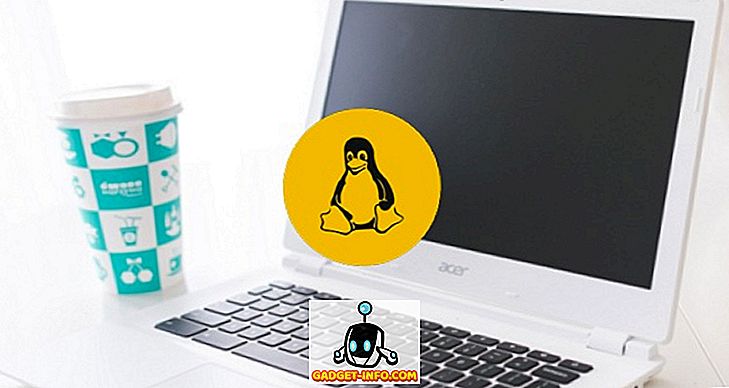

![페이스 북이 어떻게 보일까 [디자인 컨셉]](https://gadget-info.com/img/tech/964/this-is-how-facebook-should-look-8.jpg)






